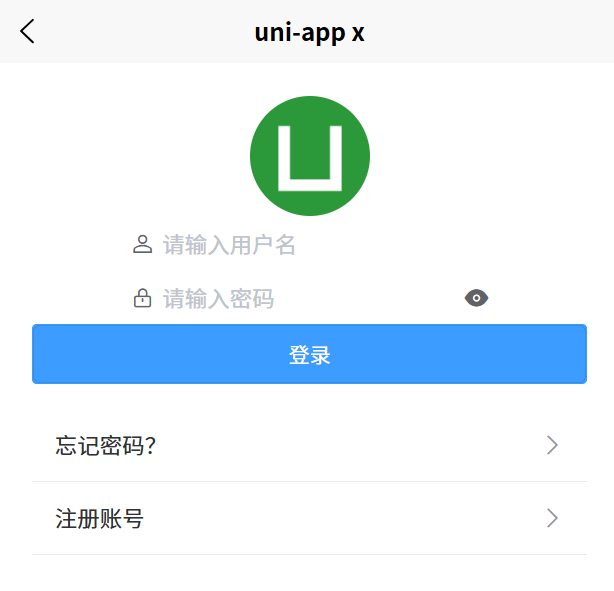一、概述
uView-Plus官网提供完整框架文档与资源下载,是兼容多端开发的uni-app生态框架,支持安卓、iOS、微信小程序等10个平台。
uView-Plus官网及框架概述
- 官网入口:主文档站(uiadmin.net)|GitHub Pages(ijry.github.io)。
包含组件文档、工具库说明及快速体验模板入口12 - 核心特性:
- 基于uView2.0升级,支持Vue3组合式API开发。1
- 提供180+组件库,覆盖表单、布局、图表等场景。3
- 集成网络请求、路由跳转等工具库。4
- 多端兼容:
一次编写即可发布到Android、iOS、微信/QQ/支付宝小程序等10个平台,H5适配度达95%
官网地址:https://uview-plus.jiangruyi.com/
官网组件预览:https://uview-plus.jiangruyi.com/h5/#/
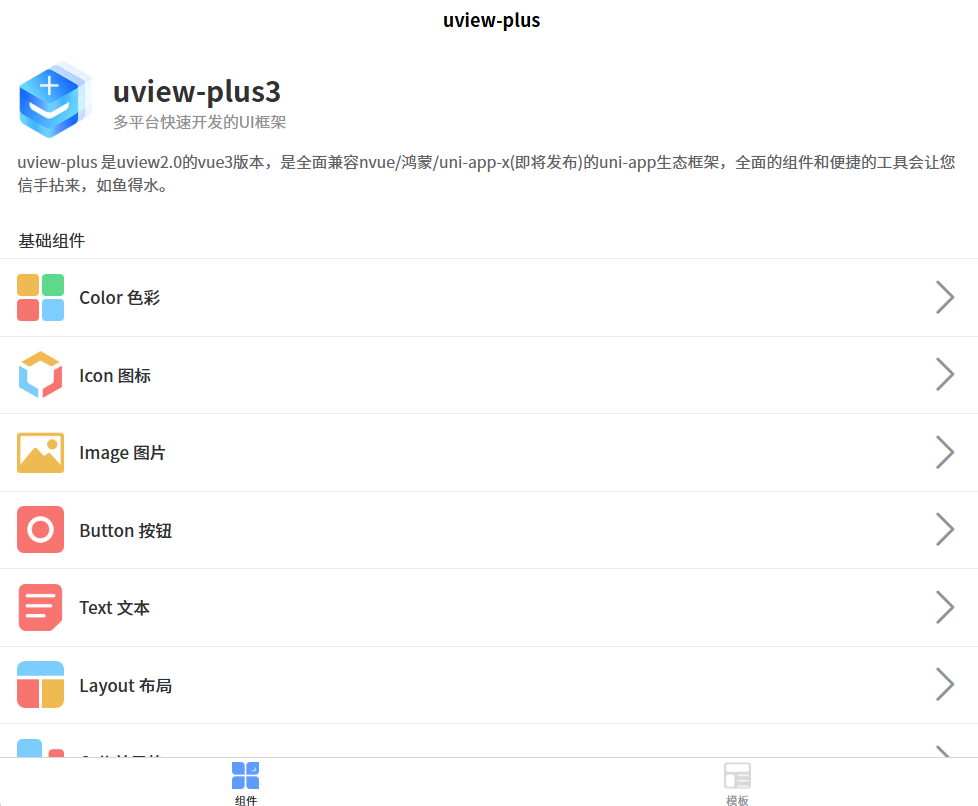
二、安装uview-plus
uview-plus是免费开源的,无需授权即可商用。
1.安装依赖
打开HBuilderX,新增终端标签卡
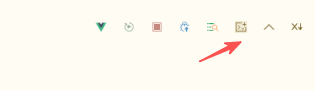
在项目根目录打开终端,执行
npm install uview-plus
npm install dayjs
npm install clipboard2. 配置 main.js
在 main.js 中引入并使用 uview-plus:
import App from './App.uvue'
import { createSSRApp } from 'vue'
import uviewPlus from 'uview-plus'
export function createApp() {
const app = createSSRApp(App)
app.use(uviewPlus)
return {
app
}
}3. 引入全局样式
在 uni.scss 中添加:
@import 'uview-plus/theme.scss';最后一行,增加即可
在 App.vue 的 <style lang="scss"> 中添加:
@import 'uview-plus/index.scss';App.vue默认没有scss,最后一行增加以下代码
<style lang="scss">
@import 'uview-plus/index.scss';
</style>4. 配置 easycom 自动引入
在 pages.json 中添加:
"easycom": {
"autoscan": true,
"custom": {
"^u--(.*)": "uview-plus/components/u-$1/u-$1.vue",
"^up-(.*)": "uview-plus/components/u-$1/u-$1.vue",
"^u-([^-].*)": "uview-plus/components/u-$1/u-$1.vue"
}
}最后几行,增加即可
5. 配置 manifest.json(可选)
如开发微信小程序,在 manifest.json 的源码视图中添加:
"mp-weixin": {
"mergeVirtualHostAttributes": true
}6. 重启 HBuilderX
完成上述配置后,重启 HBuilderX 使配置生效。
7. 测试使用
在页面中直接使用组件,例如:
<u-button type="primary">测试按钮</u-button>这里,直接在index.uvue里面,增加一行,例如:
<template>
<view>
<image class="logo" src="/static/logo.png"></image>
<text class="title">{{title}}</text>
<u-button type="primary">测试按钮</u-button>
</view>
</template>运行,效果如下:
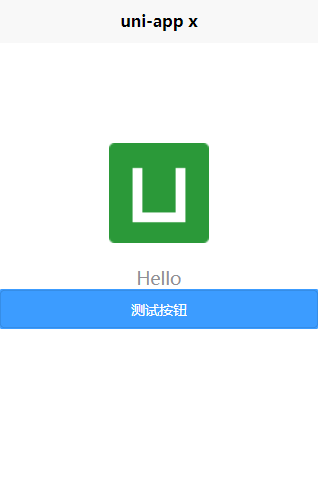
三、编写登录页面
在pages目录,新建一个文件夹login,然后在login里面,新增文件login.uvue,内容如下:
<template>
<view class="">
<!-- 导航栏 -->
<u-navbar title="用户登录" />
<!-- 内容区 -->
<view class="content">
<!-- 头像 -->
<u-avatar :src="logo" size="80"></u-avatar>
<!-- 表单 -->
<u--form :model="form" labelPosition="left">
<u--input v-model="form.username" placeholder="请输入用户名" prefixIcon="account" />
<u--input v-model="form.password" placeholder="请输入密码" type="password" prefixIcon="lock" />
</u--form>
<!-- 按钮 -->
<u-button text="登录" type="primary" @click="login" :loading="loading" />
<!-- 链接 -->
<view class="links">
<u-cell title="忘记密码?" isLink @click="gotoForget" />
<u-cell title="注册账号" isLink @click="gotoRegister" />
</view>
</view>
</view>
</template>
<script>
export default {
data() {
return {
title: 'Hello',
logo: '/static/logo.png',
loading: false,
form: {
username: '',
password: '',
}
}
},
onLoad() {
},
methods: {
login() {
if (!this.form.username) {
uni.showToast({ title: '请输入用户名', icon: 'none' })
return
}
this.loading = true
// 模拟登录请求
setTimeout(() => {
this.loading = false
uni.showToast({ title: '登录成功' })
}, 1500)
},
gotoForget() {
uni.navigateTo({ url: '/pages/forget/index' })
},
gotoRegister() {
uni.navigateTo({ url: '/pages/register/index' })
}
}
}
</script>
<style scoped>
.content {
padding: 40rpx;
display: flex;
flex-direction: column;
align-items: center;
}
.links {
margin-top: 30rpx;
width: 100%;
}
</style>编辑文件pages.json,增加login路由
"pages": [ //pages数组中第一项表示应用启动页,参考:https://doc.dcloud.net.cn/uni-app-x/collocation/pagesjson.html
{
"path": "pages/index/index",
"style": {
"navigationBarTitleText": "uni-app x"
}
},
{
"path": "pages/login/login"
}
]访问页面:http://localhost:5173/#/pages/login/login
效果如下: